AutoCAD 2009 - [4]
Рассмотрим имеющиеся в программе пункты меню.
• File (Файл). Здесь находятся команды обработки файлов: создания, сохранения, восстановления. Кроме того, это меню содержит команды, используемые для печати документов.
• Edit (Правка). Пункты данного меню позволяют выполнять стандартные для Windows операции работы с буфером обмена (вырезать, копировать, вставить), а также специальные вставки. Здесь также расположены команды поиска, выделения и удаления.
• View (Вид). С помощью команд данного меню вы можете управлять отображением объектов на экране. Здесь расположены такие подменю, как Zoom (Зумирование), Pan (Панорамирование) и др. В этом же меню находятся команды регенерации чертежей. Кроме того, меню View (Вид) содержит команду Toolbars (Панели), при выборе которой на экране отображается диалоговое окно Customize User Interface (Настройка интерфейса пользователя); с помощью данного окна вы сможете создавать собственные меню, панели инструментов, назначать сочетания клавиш для быстрого вызова команд и окон, а также редактировать имеющиеся. Более подробно об этом диалоговом окне будет рассказано ниже.
• Insert (Слияние). Команды этого меню позволяют вставлять в поле чертежа блоки и объекты, созданные ранее в сторонних приложениях, а также импортировать в AutoCAD различные файлы.
• Format (Формат). Данное меню предназначено для вызова диалоговых окон, помогающих определить множество параметров черчения. Последняя команда, Rename (Переименовать), служит для переименования различных объектов программы, таких как слои, материалы, блоки и др.
• Tools (Сервис). Здесь вы можете изменять различные настройки программы, вызывать на экран вспомогательные окна, а также загружать внешние приложения и управлять ими. В этом же меню находится группа команд для работы с макросами, создаваемыми на языке программирования VBA.
Подменю Workspaces (Рабочие пространства) предоставляет доступ к рабочим пространствам программы. Оно служит для переключения между пространствами, а также для их настройки и сохранения.
Палитры программы сгруппированы в отдельное подменю – Palettes (Палитры). Рассмотрим его.
– Ribbon (Лента) – инструмент, появившийся в AutoCAD 2009 и являющийся мощным средством управления. Представляет собой специальную палитру, на вкладках которой отображаются различные элементы управления.
– С помощью палитры Properties (Свойства) пользователь может управлять свойствами объектов.
– Layer (Слой) – содержит команды для работы со слоями.
– Палитра Tool Palettes (Инструментальные палитры) – содержит различные объекты, такие как блоки, образцы штриховок и т. д. в одном окне для упрощения доступа к ним.
– С помощью палитры QuickCalc (Быстрый подсчет) вы можете выполнить различные вычисления (эту палитру можно также вызвать сочетанием клавиш Ctrl+8).
– Палитра External References (Внешние связи) позволяет управлять связями с другими файлами чертежей.
– Палитра Sheet Set Manager (Диспетчер подшивок) служит для публикации подшивок листов, групп листов или отдельных листов.
– Палитра Markup Set Manager (Управление пометками) управляет пометками, добавленными к документу.
– Палитра DesignCenter (Центр управления) управляет такими объектами чертежей, как блоки, внешние ссылки, а также образцы штриховки.
Подменю Palettes (Палитры) также позволяет вызывать различные палитры для работы с освещением, материалами и визуализацией объектов. Их применение будет рассмотрено в главах, рассказывающих о работе с трехмерными телами. Последняя палитра – dbConnect (Связь с базами данных) – предназначена для работы с базами данных.
Далее в меню Tools (Сервис) находятся команды Spelling (Орфография), которая позволяет проверить орфографию в выбранном пользователем тексте, Quick Select (Быстрый выбор) служит для быстрого создания групп объектов, Draw Order (Порядок следования) предоставляет возможность переносить объекты на заданный план.
Подменю New UCS (Новая ПСК) содержит команды для создания новых ПСК (пользовательских систем координат) с использованием различных методов, а также для редактирования имеющихся систем. Команда Named UCS (Именованные ПСК) открывает диалоговое окно, отображающее сохраненные пользовательские системы координат.
С помощью пункта Drafting Settings (Режимы рисования) можно устанавливать необходимые настройки режимов рисования, а пункт Options (Параметры), как говорилось ранее, вызывает одноименное диалоговое окно, предназначенное для настройки параметров программы.
• Команды меню Draw (Черчение) предназначены для создания примитивных двух– и трехмерных объектов.
– Подменю Modeling (Моделирование) используется для создания трехмерных объектов. Пункт Hatch (Штрих) позволяет наносить штриховку в выбранных областях.
– Команда Boundary (Контур) служит для создания области или полилинии из замкнутых объектов.
– С помощью пункта Wipeout (Маскировка) можно создавать различные маскирующие объекты.
– Подменю Text (Текст) предназначено для создания одно– или многострочного текста.
• С помощью команд меню Dimension (Размер) можно создавать размеры и выноски различных типов, таких как
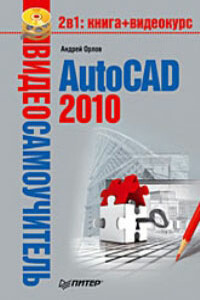
Программа AutoCAD уже многие годы является одним из наиболее мощных и широко распространенных инструментов проектирования. Данная книга представляет собой превосходное практическое руководство по AutoCAD 2010. Она предназначена для всех, кто хочет освоить работу с этой программой и научиться чертить на компьютере. Вы найдете описания всех стадий работы – от начальной настройки параметров чертежа до вывода его на печать. Кроме того, здесь рассмотрены специальные возможности и технологии AutoCAD 2010.
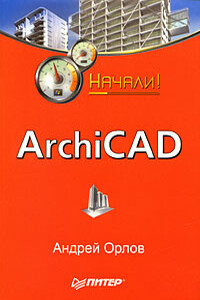
Коротко о главном – такова особенность этого издания, которое может стать настольной книгой для начинающих пользователей ArchiCAD. Лаконично, доступно и популярно излагаются основные сведения об этом прикладном архитектурном пакете: описываются интерфейс, команды, базовые операции.Книга предназначена для тех, кто хочет получить знания в области проектирования и создания архитектурных объектов, научиться решать реальные практические задачи. Издание будет полезно новичкам, желающим быстро освоить инструментарий ArchiCAD, а опытным пользователям книга пригодится в качестве краткого справочника по программе.

Вы собрались купить ноутбук или уже успели сделать это? В таком случае вам необходима помощь. Хотя, казалось бы, какие могут быть проблемы при переходе на ноутбук со стационарного ПК – ведь основные принципы работы остаются теми же? С одной стороны, это действительно так, однако с другой – работа на ноутбуке имеет свою неоспоримую специфику.Это выражается во всем: в особенностях выбора модели и комплектации (в отличие от стационарного ПК модернизировать ноутбук гораздо сложнее), в перманентной необходимости экономить заряд батареи и оптимизировать режимы работы, регулярно подключать внешние устройства и использовать беспроводные сети – в общем, практически в любой области работы на ноутбуке есть свои особенности.Итак, если вы планируете перейти на ноутбук, эта книга, а также прилагаемые к ней видеоуроки – для вас.

Эта книга поможет разобраться в тонкостях и хитростях обслуживания, модернизации и ремонта компьютера. Чтобы максимально облегчить восприятие изложенной информации, к книге прилагается компакт-диск с видеоуроками. Они отображают практически все описываемые автором действия, которые необходимо применять в той или иной ситуации, чтобы всегда держать свой компьютер «в форме». С помощью этих видеоуроков вы увидите и услышите то, о чем прочитаете.

Одни уверены, что нет лучшего способа обучения 3ds Мах, чем прочитать хорошую книгу. Другие склоняются к тому, что эффективнее учиться у преподавателя, который показывает, что и как нужно делать. Данное издание объединяет оба подхода. Его цель – сделать освоение 3ds Мах 2008 максимально быстрым и результативным. Часто после изучения книги у читателя возникают вопросы, почему не получился тот или иной пример. Видеокурс – это гарантия, что такие вопросы не возникнут: ведь автор не только рассказывает, но и показывает, как нужно работать в 3ds Мах.В отличие от большинства интерактивных курсов, где работа в 3ds Мах иллюстрируется на кубиках-шариках, данный видеокурс полностью практический.

Данная книга – подробнейшее руководство, посвященное тому, как сделать «свое кино» в программе Pinnacle Studio Plus 11. Это приложение предназначено для домашнего видеомонтажа и отличается простотой в освоении и дружественным интерфейсом. В издании описаны все возможности программы, на примерах рассмотрено, как использовать фильтры и спецэффекты, как захватывать видеоматериал, монтировать видео и звук и как записывать готовый фильм на различные носители, в том числе и на DVD.Книга будет полезна новичкам, осваивающим Pinnacle Studio Plus 11, и опытным пользователям.